NEWS
S7 Adapter für Logo einrichten
-
Vielen Dank für die Tipps, aber ich schaffe es einfach nicht...Wahrscheinlich verstehe ich das ganze noch nicht.
Nochmal zusammengefasst, vllt kann mir das dann jemand so erklären, dass ich es hinbekomme

Logo:
Habe auf der Logo diesen Schaltplan geladen:
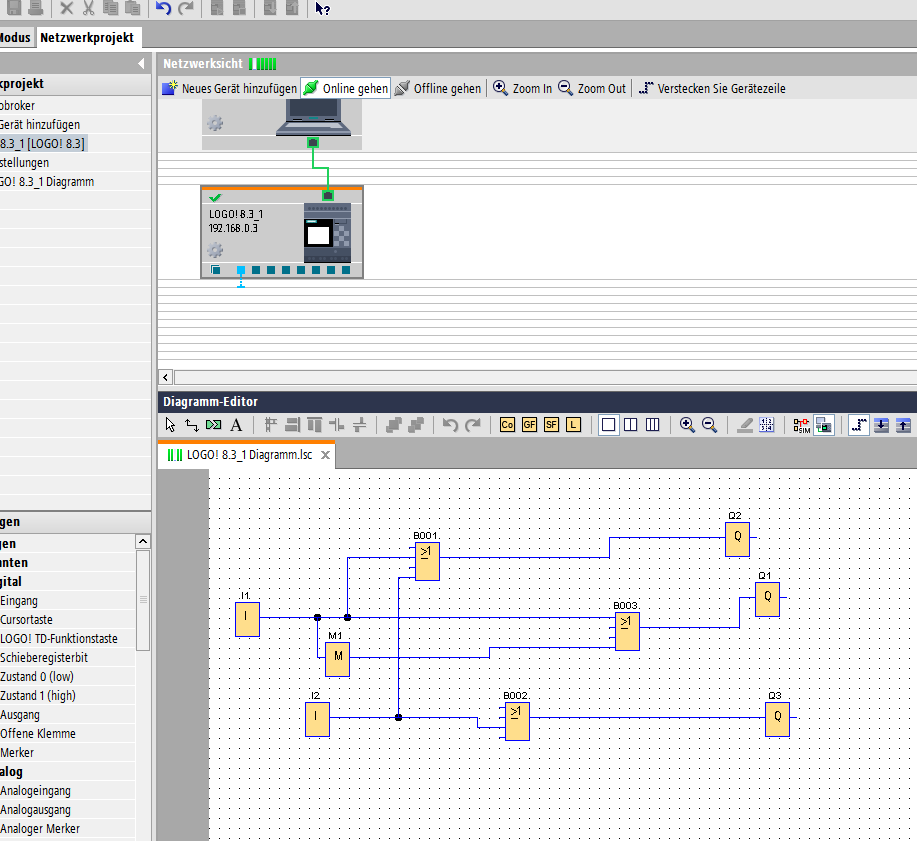
Wenn ich nun einen mechanischen Kippschalter nach oben gedrückt halte (Beim Online-Test leuchten hier I1, M1, Q1 und Q2 auf), fährt etwas hoch, Kippschalter nach unten->Fährt runter (Hier leuchten im Moment I2, Q2 & Q3 auf). Soweit so gut.
iobroker:
Adapter verbunden, klappt.
Was muss ich nun in den Adaptereinstellungen eintragen, dass ich über die VIS die Kabine nun rauf und runter fahren kann:
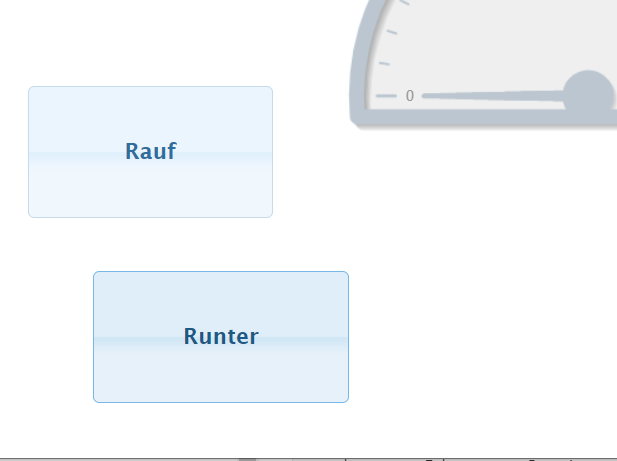
Entschuldigt bitte mein Unwissen, aber ohne Euch komme ich nicht weiter

Vielen vielen Dank!
-
@cevapkiki Hi, ich denke du solltest das mit einem RS Glied in der Logo machen. So in der Art:
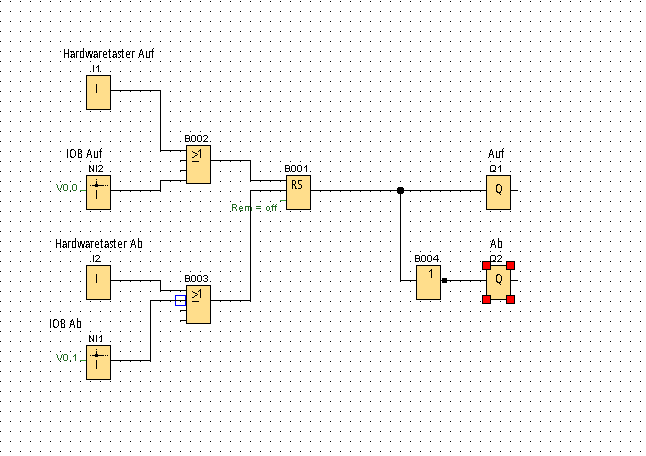
Dann kannst du die Netzwerkeingänge auf WP setzten.

Beim schreiben von "true" auf den Datenpunkt im IOB wird das RS Glied gesetzt oder zurückgesetzt.
Es können zusätzlich noch die Taster an den Hardwareeingängen I1 und I2 das gleiche machen. -
@mane444 Danke! Glaube, wir kommen der Sache schon näher

Habe da aber ein Problem....Ich brauche ja immer 2 Ausgänge, damit die Kabine fährt.
Betätigung I1 müssen Q1 und Q2 angesprochen werden.
Bei I2 dürfen nur Q2 & Q3 aktiviert werden.I1 ist ok:
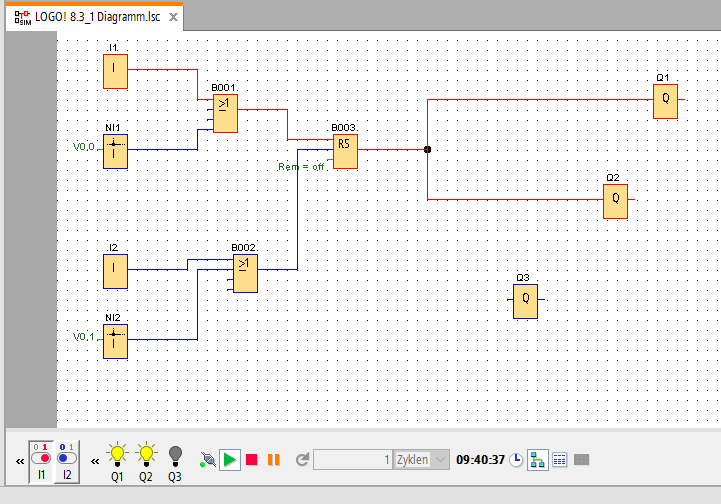
Wie muss ich hier I2 noch anbinden?
Vielen Dank! -
@cevapkikimüsste so klappen:

-
Hi @mane444, super vielen Dank.
Funktioniert...TOP.Wenn Du mir jetzt noch zeigen könntest wie ich zwischendrin noch 'stoppen' könnte, wäre ich sehr glücklich

Heißt, I1 drücken, Kabine fährt, nochmal I1 oder eine andere Taste drücken, Kabin stoppt.
Und das gleiche auch bei I2.
Vielen lieben Dank!
Gruß
-
@cevapkiki Hi das sollte so aber nun passen.
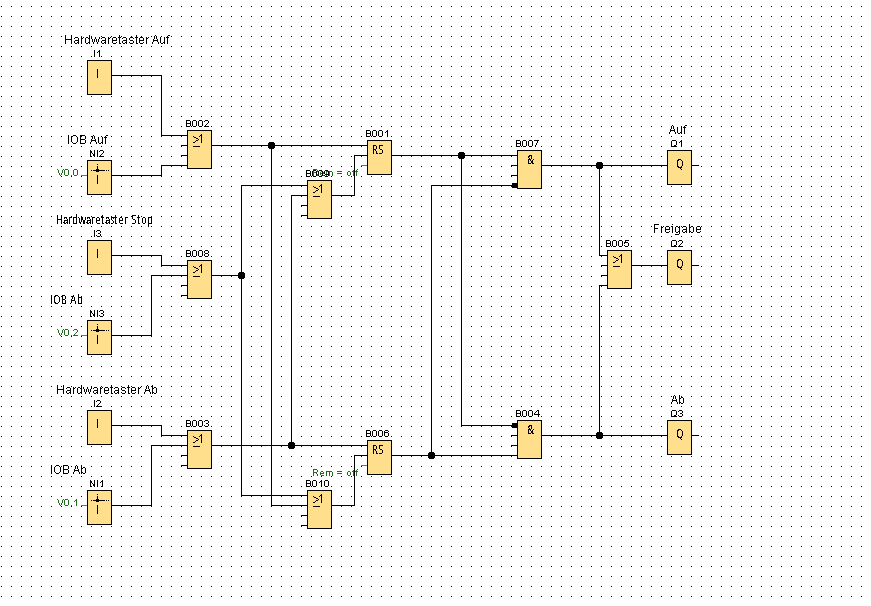
-
@mane444
Es gibt auch eine super Liste hier:
http://www.frickelzeugs.de/logo-programmierung/vm-adressen-der-logo/Bsp: NI30 in der Logo, dann direkt den Wert DB1 1249.5 eintragen im iobroker. Fertig. Ohne VM Adresse.
Über Nodered habe ich immer mit den VM Adresse gearbeitet, im IObroker Direktauswahl

Korrektur: Das obere Beispiel hat bei mir nicht mit allen Logo Bausteinen funktioniert. Also testen, dann einsetzen.
-
@elektroniker86 Hallo,
ich habe das gleiche Problem wie der Verfasser, allerdings konnte ich das Problem auch mit deiner tollen Anleitung und Erklärung nicht beheben.Ich habe vier Logos, wollte die Verbindung erst einmal nur mit einer von ihnen testen. Der S7 Adapter spuckt ein rotes Kreuz bei "Verbunden mit Gerät oder Dienst" aus und Code #113 im Protokoll - auch wenn ich die Einstellungen genau wie von dir beschrieben vornehme. Außerdem habe ich versucht, die Logo über den Adapter und auch einfach über meinen Computer anzupingen - ohne Erfolg. Andere Geräte anpingen (z.B. mein Handy) funktioniert über beide Wege einwandfrei, es liegt also schon mal nicht am Raspberry würde ich sagen.
Hardwareaufbau ist wie folgt: Logos -> Switch -> Repeater -> Router über Wifi. Die Lampen an den Ports des Switch, wo die Logos angeschlossen sind, blinken fleißig.
Auf der anderen Seite ist Raspberry mit LAN verbunden.
HILFE!
-
@nyessthorin sagte in S7 Adapter für Logo einrichten:
er vo
Also es läuft bei mir eigentlich problemlos.
- Logos bekommen eine feste IP. Ich kann bei mir diese über den Webbrowser anschauen: IP eingeben, das kommt:
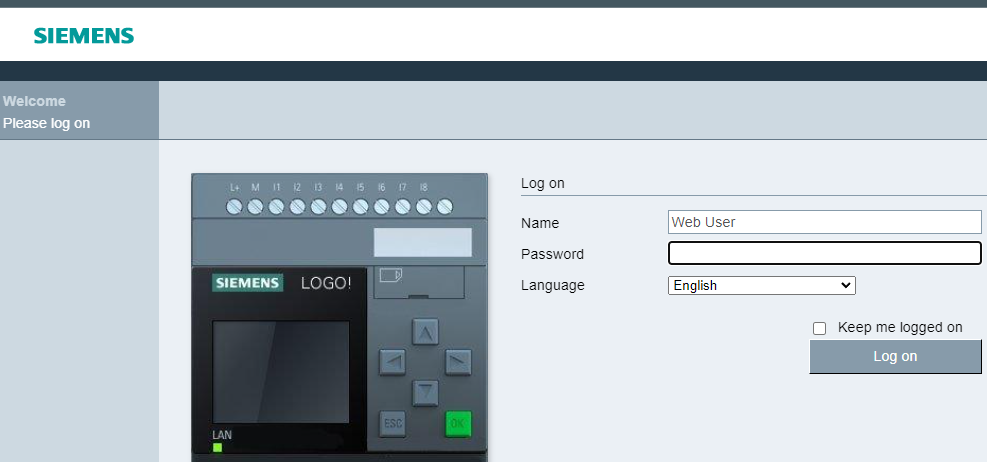
Wenn das bei dir geht kannst nach meinen Anleitungen oben schauen.
Die Verbindung wird hergestellt.
sieht dann so aus:
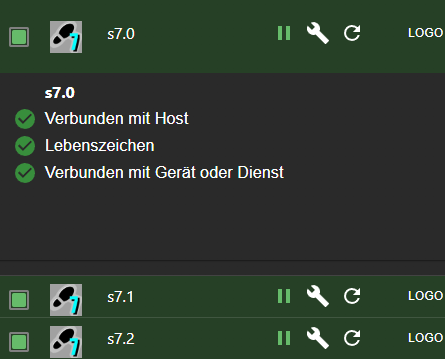
Wenn das geht und die Verbindung steht, weiter mit meinen und den anderen Anleitungen oben.
- Logos bekommen eine feste IP. Ich kann bei mir diese über den Webbrowser anschauen: IP eingeben, das kommt:
-
This post is deleted!